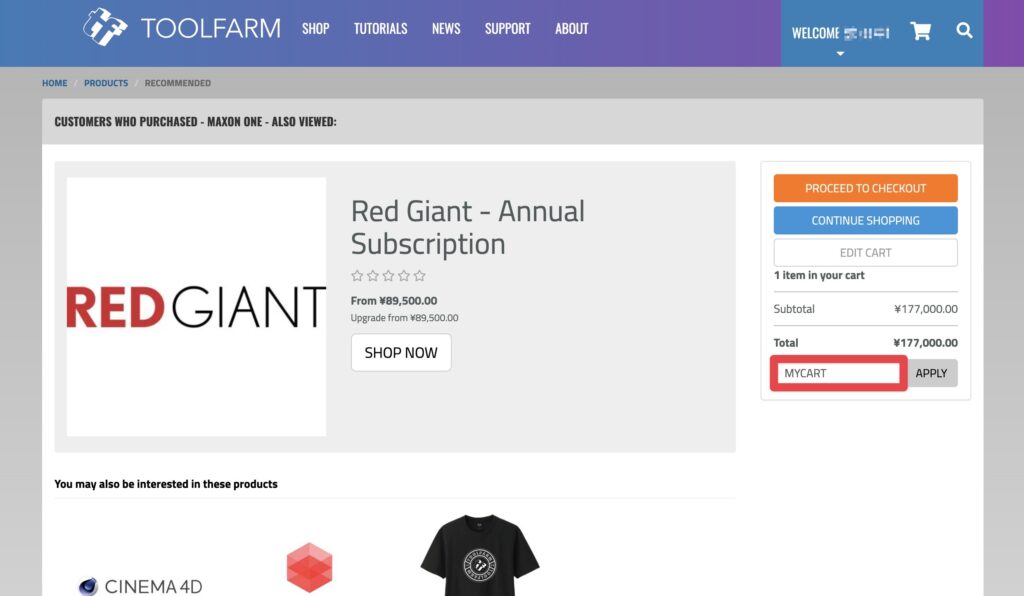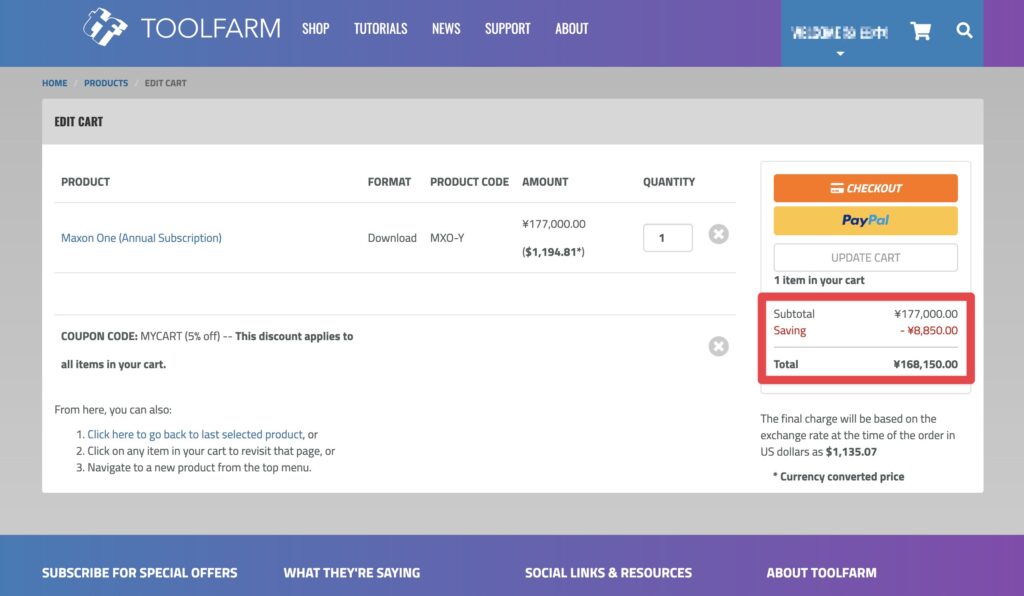こんにちわ!
3D・映像編集者 & オンライン講師のデリュージョン飯塚と申します!
本日は!AfterEffectsで影をエフェクトで表現する方法を5つ紹介します!
こちらのツイートを深掘りしていきましょう。
影は付けるだけでクオリティが倍増します
 飯塚
飯塚- AfterEffectsを使った影を表現5つ
- 映像のクオリティアップ!
※本記事の内容は、動画でも解説しています。
目次
5つの影表現紹介

今回はこちらのテキストを例に影を付ける方法を紹介!
4つは無料、1つは有料
方法:1 ドロップシャドウ

Effect → Perspective(日本語版:遠近) → Drop Shadow(日本語版:ドロップシャドウ)
任意のテキストレイヤーにエフェクトをかけます
定番のやり方ですよね
Distance(距離)やSoftness(柔らかさ)などをいじってお好みの影を表現しましょう
 飯塚
飯塚方法:2 CC Radial Blur

まず影を付けたいレイヤーを複製します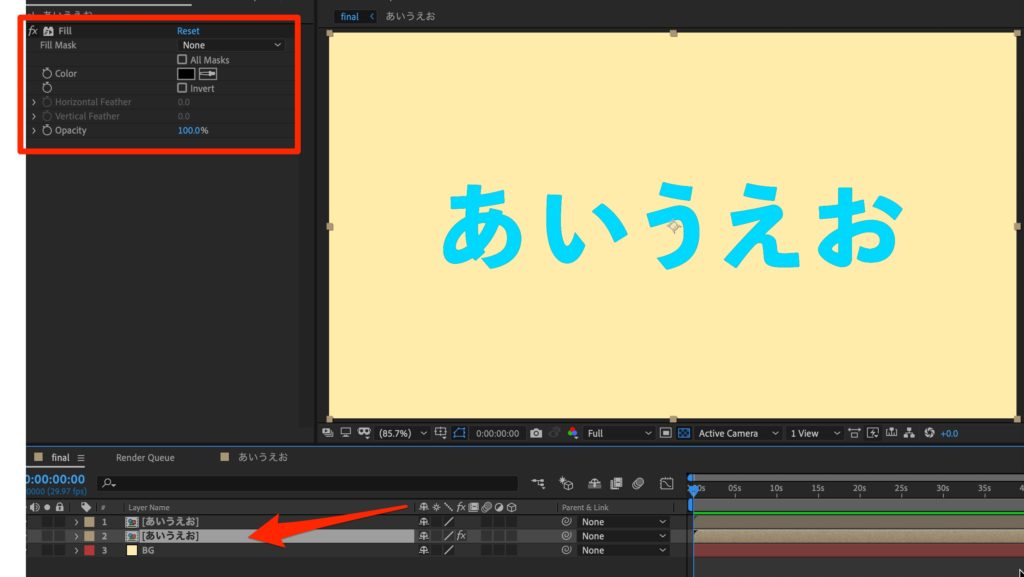
複製したレイヤーに
Effect → Generate(日本語版:描画) → Fill(日本語版:塗り)
を適用
色は黒にしてください
後ろに隠れているレイヤーなので、テキストに変化はまだ無し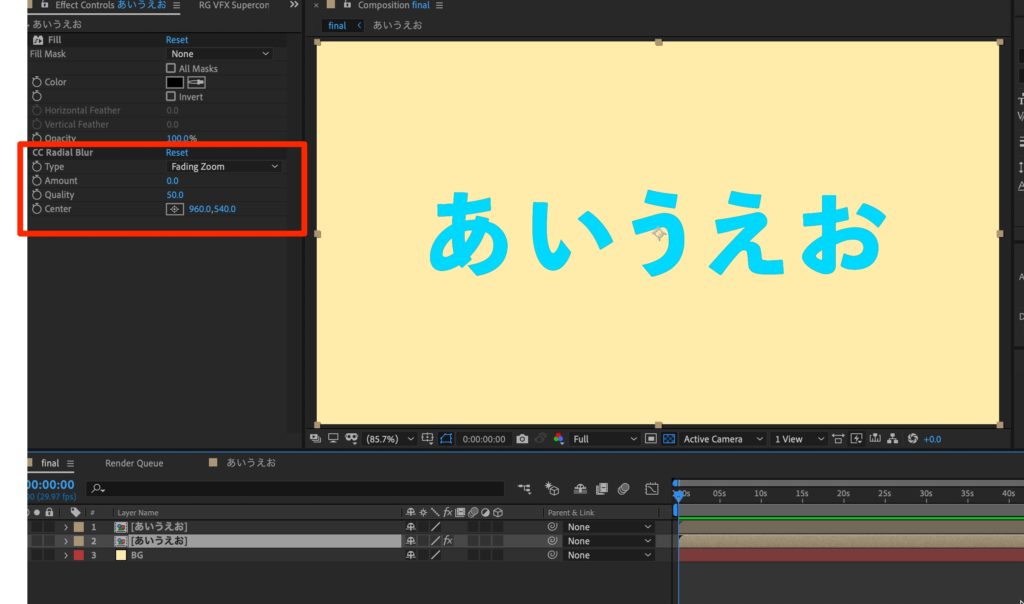
Effect → Blur & Sharpen(日本語版:ブラー&シャープ) → CC Radial Blur
をさらに適用
Typeを「Fading Zoom」に変更します。
まだテキストに変化は無し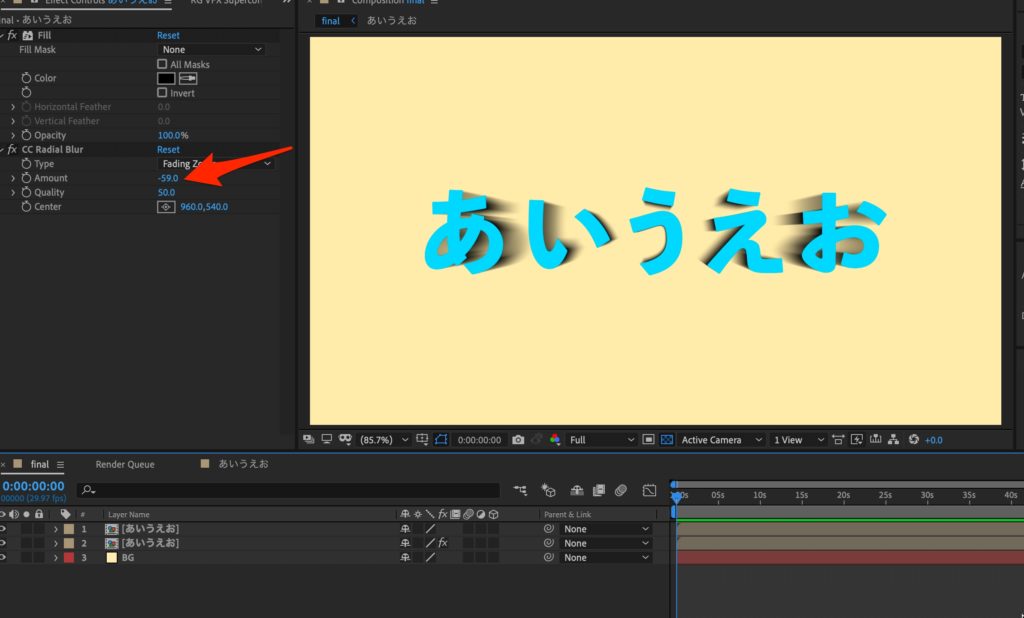
Amountを負の値にすると、テキストに影ができます
ドロップシャドウとは違った表現ですよね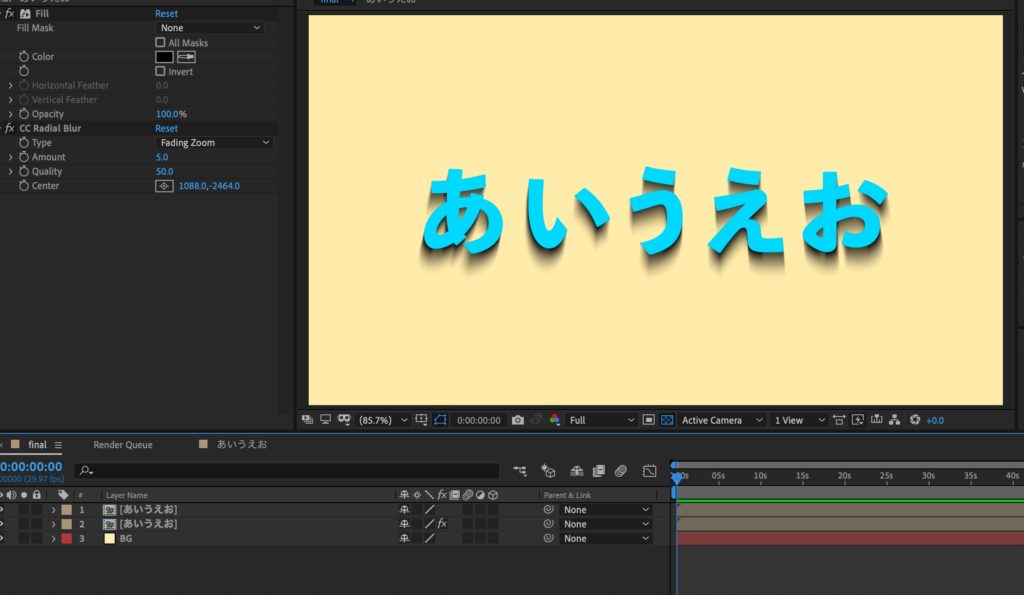
Centerを画面外部のかなり上に持っていき
Amountを正の値にしても面白い表現ができます
上から光が当たっているように見えますね
 飯塚
飯塚方法:3 CC Slant
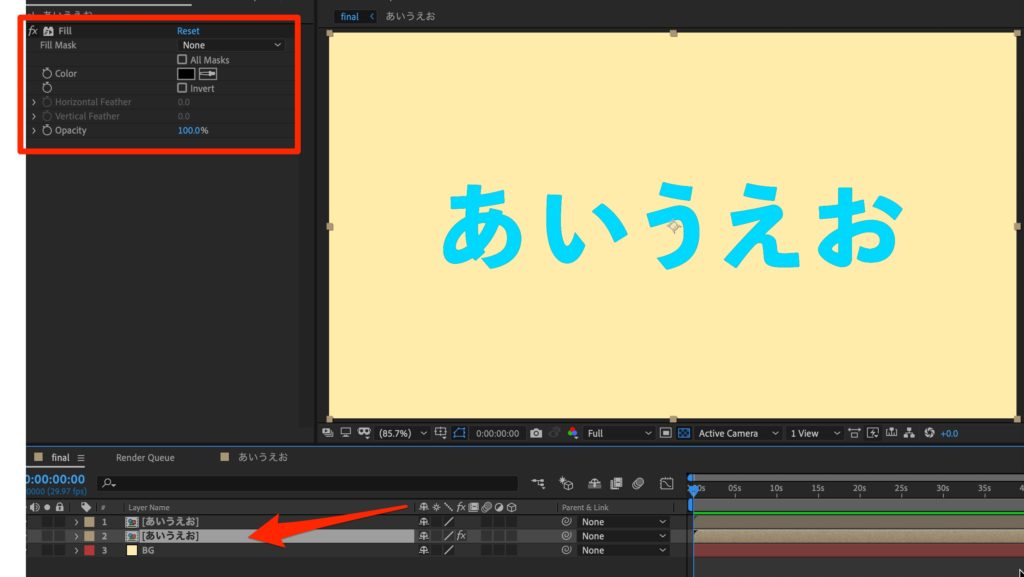
先ほどと同様にレイヤーを複製し、Fill(塗り)を適用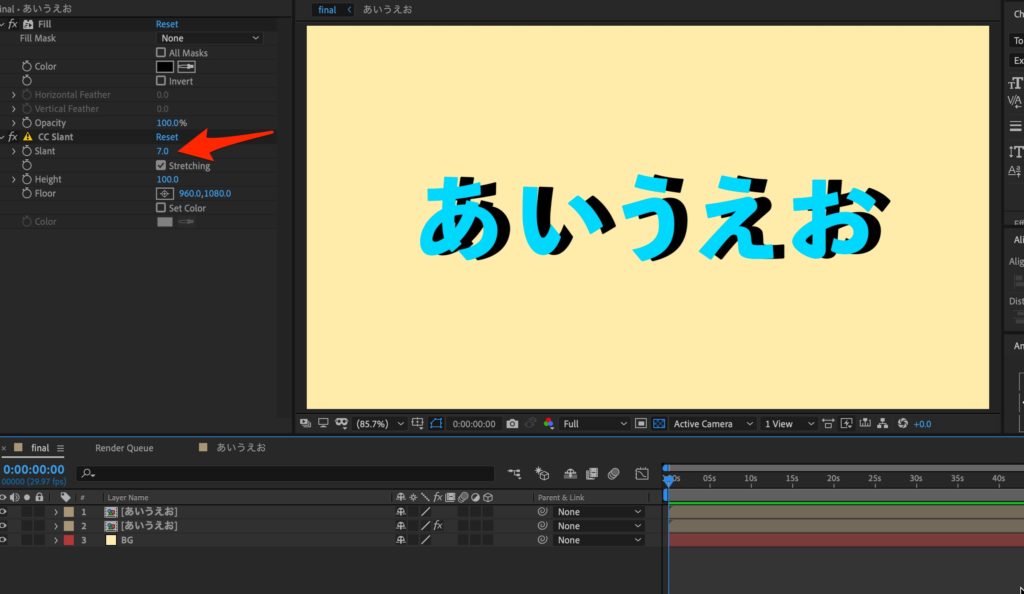
Effect → Distort(日本語版:ディストーション) → CC Slant
を複製したレイヤーに適用
Slantの値を上げると影が表現できます
 飯塚
飯塚方法:4 3D回転
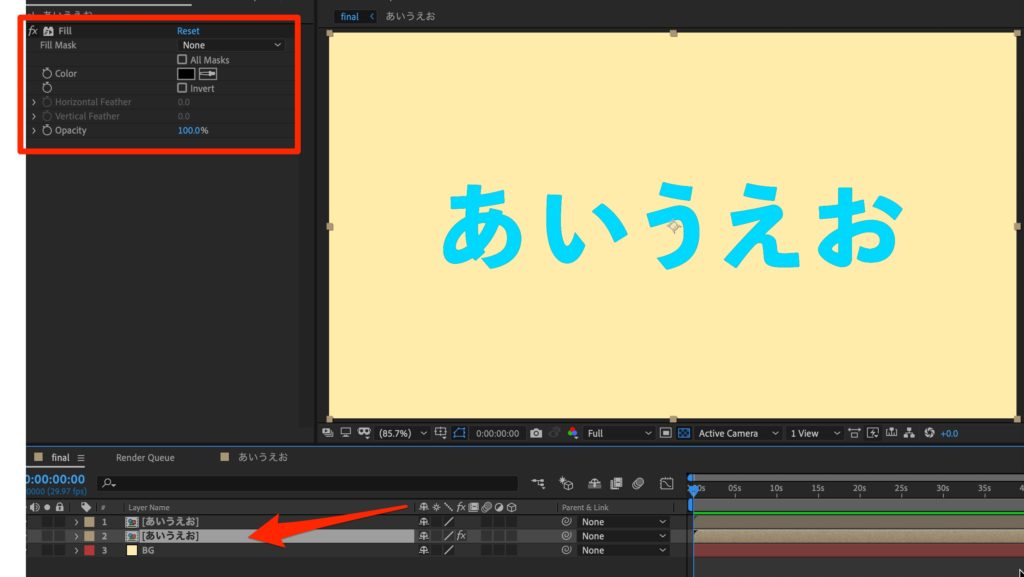
複製してFill(塗り)をかけるとこまでは同じ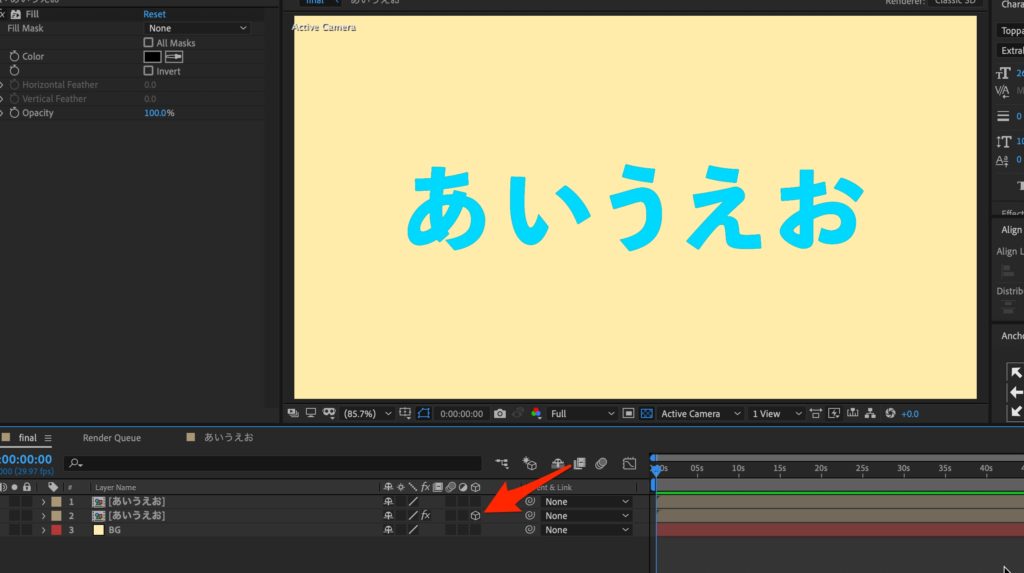
複製したレイヤーの3Dボックスにチェック
 飯塚
飯塚
複製したレイヤーのアンカーポイントをテキストの下部に持っていきます
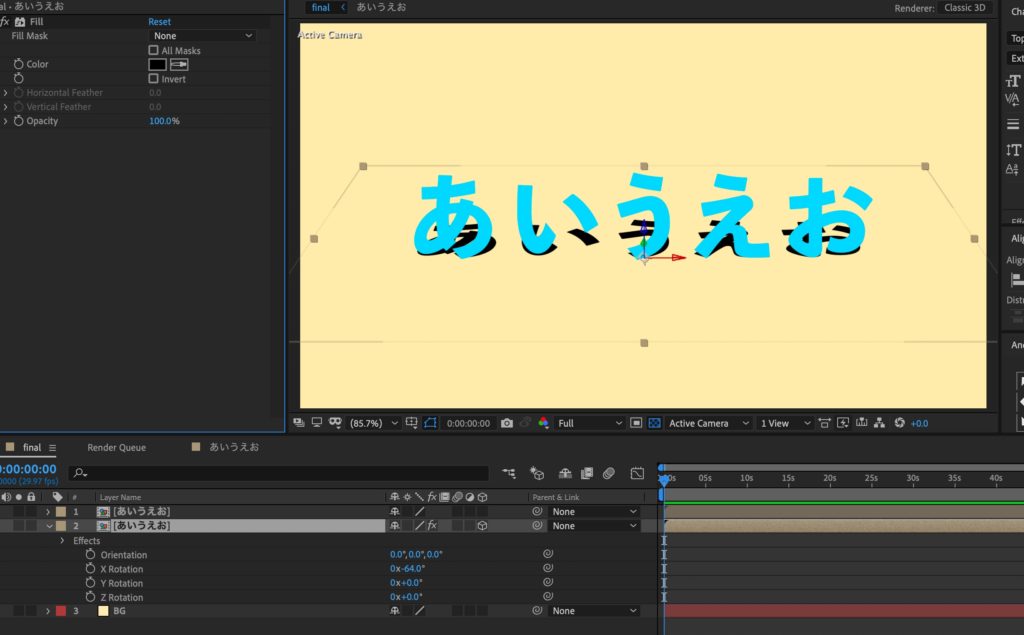
X回転してあげると影が表現できます
 飯塚
飯塚方法:5 VFX Shadow(有料)

有料ですが、RedGiant社が販売している「VFX Shadow」も非常に使い勝手が良いです
ドロップシャドウと同じくレイヤー1つで完結するので複雑にならずにすみます
さらに影の見た目の調節機能が豊富で、かなりクオリティの高いものが作れます。
以下の記事で詳しく解説しているので、ぜひご参考ください。
更に影のクオリティを上げるには「ライト」をのせる
どうせ影をつけるなら、更なるクオリティアップを目指しましょう!
より影を際立たせるには、ライトをのせると良いです!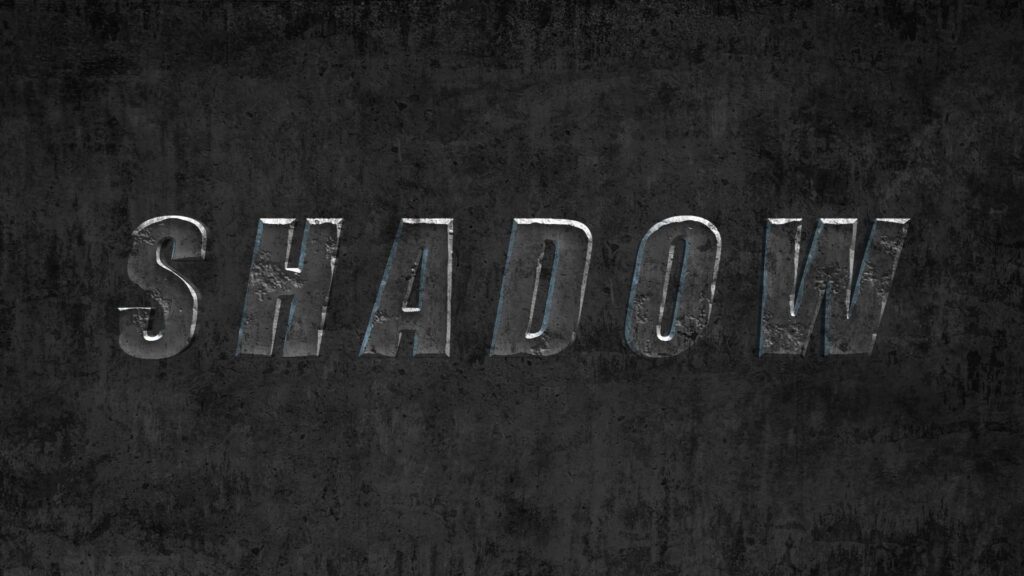
例えば、このような立体的なテキスト。
方法:2 CC Radial Blurにて、テキストの下部に影をつけました。
影がついたことで立体感が増し、良い見た目になりましたが、
ここでライトをのせてみましょう。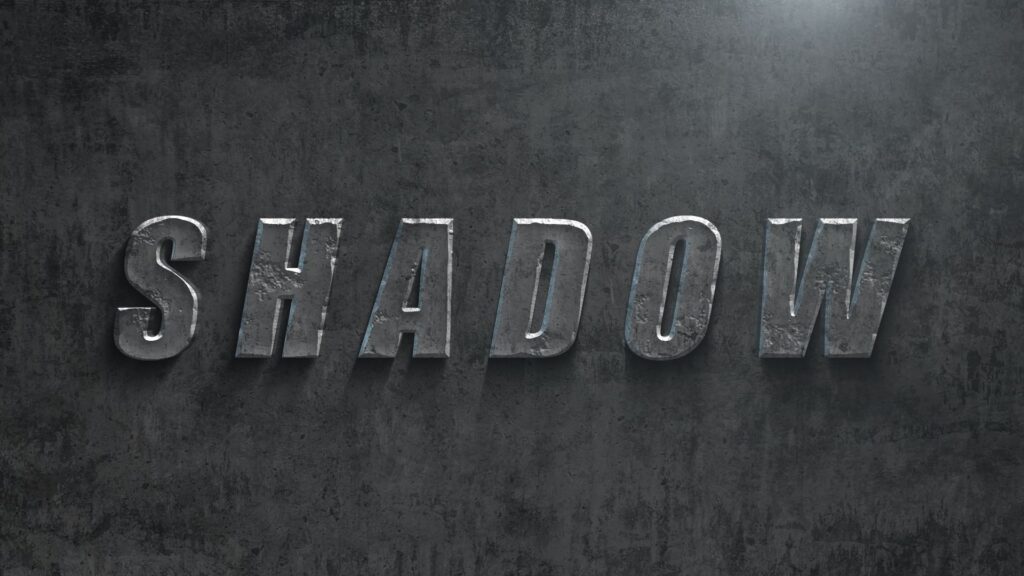
右上にライトをのせることで影が際立ち、更にクオリティが上がりました。
割とポピュラーな方法ですが、スターウォーズの編集を手掛けた
Video Copilot社のアンドリューもこの技法を使っています。
そもそも影というものは光があるから生まれるものなので、クオリティがあがるのは至極当然のことですね!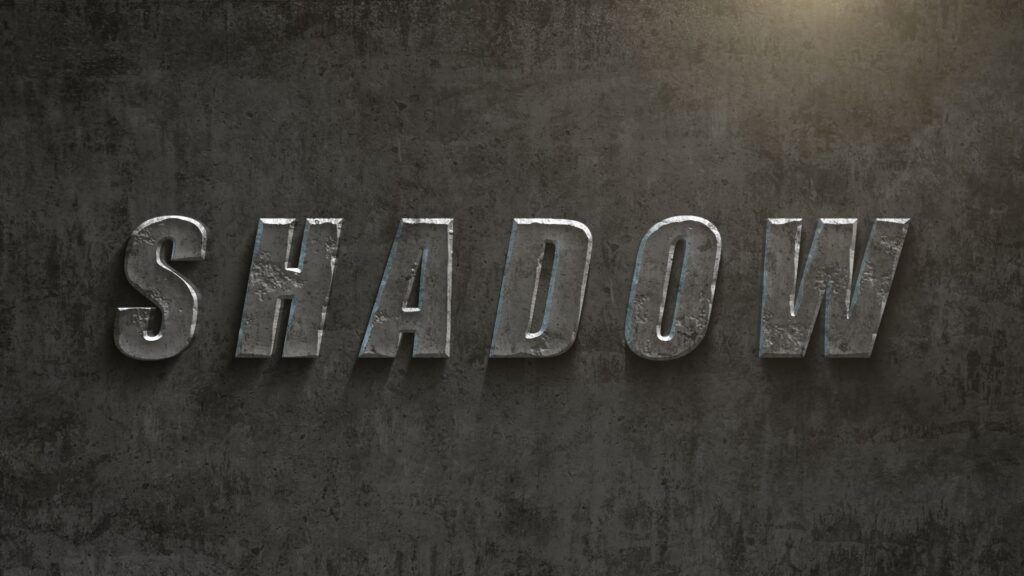
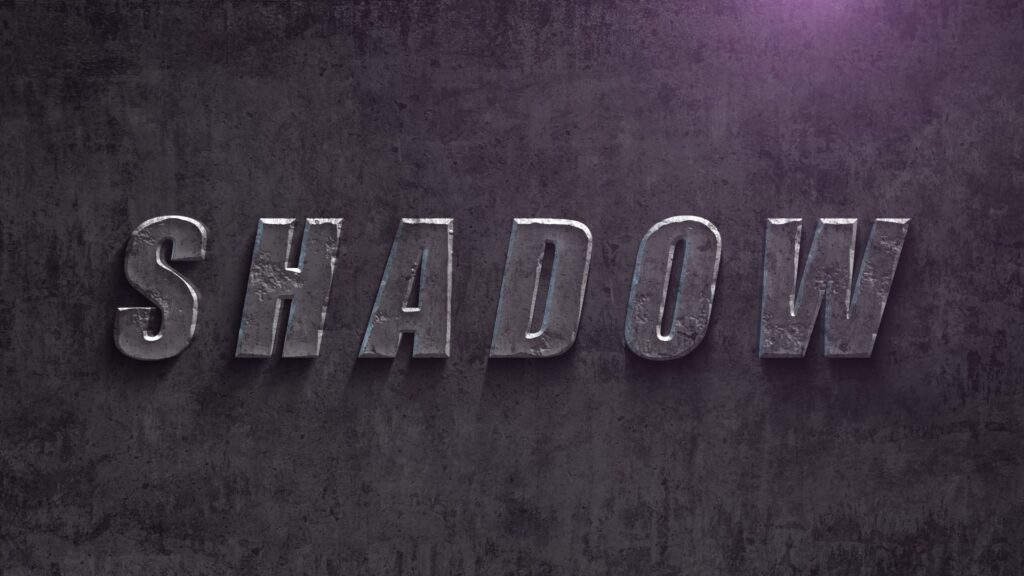
ライトの色を変えてもまた雰囲気が変わりますね。
影をつけるときはライトもご一緒に!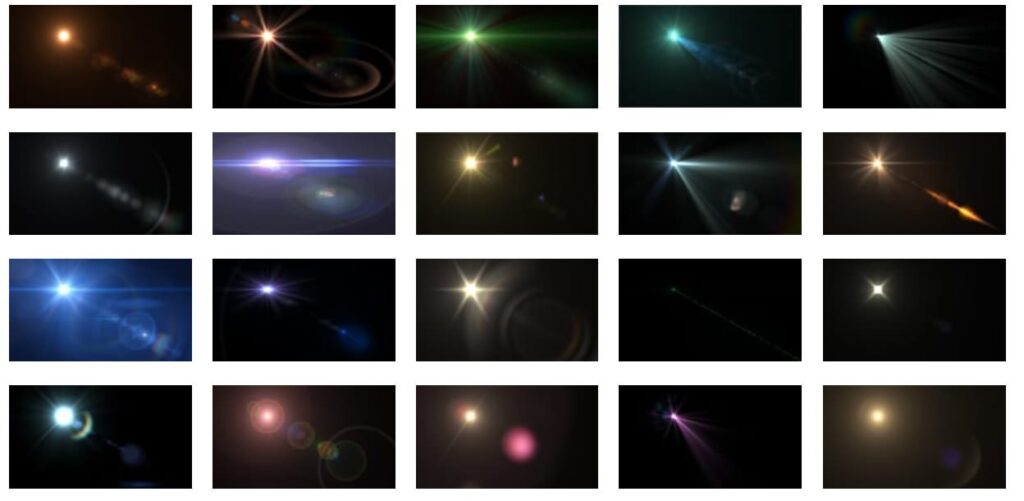
ちなみに、ライト作成はOptical Flaresというエフェクトプラグインをおすすめします。
ちょっと高価ですが無限のライト表現が可能で、影との相性はバッチリ。
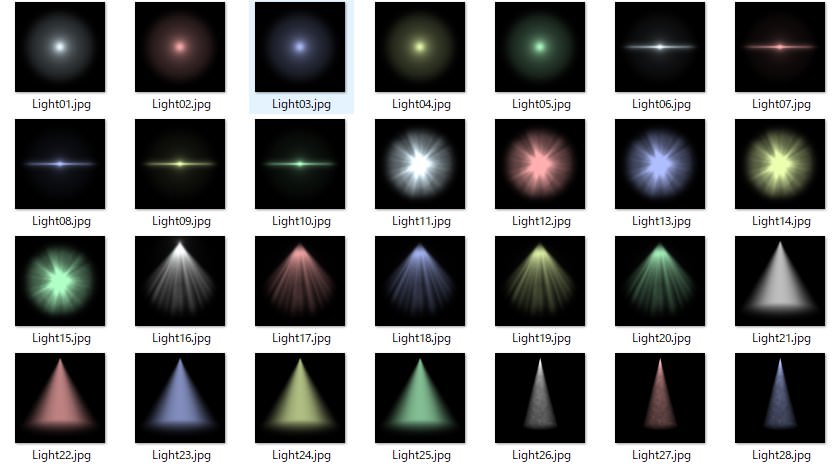
僕は毎回作るのがめんどくさいので、ライト素材をたくさんストックしています。
その都度エフェクトで作ると重いし、時間がかかるのが嫌なので笑
 飯塚
飯塚※ライト素材を作るのがめんどくさい!という人のために、
僕が作ったライト素材集「IzukaLightPack」を配布します。
全部作るのにわりと時間がかかりましたが、格安の500円で配布。
»ライト素材集「IzukaLightPack」商品ページヘ
セールは一定の販売個数に達しますと予告なく終了しますので、ぜひお早めに。
余談:プラグインをお得に購入する方法
今回は無料エフェクトを多く紹介しましたが、
今後は有料のプラグインを購入する機会も増えると思います。
そこで注意してほしいのが、プラグインは購入場所によって価格が結構変わると言うこと。
購入する際は、ぜひ1番安く購入するようにしましょう!損してしまいます。

プラグインは、Toolfarmでの購入が1番安くておすすめです。
- フラッシュバックジャパンで購入
- 公式サイトで購入
- Toolfarmで購入
プラグインを購入しようとすると、大体この3択になるんじゃないかなと思いますが、
単純に値段が1番安いのがToolfarmなのです。
| 販売サイト(商品リンク) | 料金 |
| フラッシュバックジャパン | 36,300 円 |
| Video Copilot | $199.95(約29,000円) |
| Toolfarm | $189.95(約27,500円) ※クーポンでさらに5%OFF |
※※価格は為替によって今後多少変動する可能性があります。
例えばElement3D。
上記の表はElement3Dの料金表なのですが、Toolfarmが1番安いですよね。
よく出てくるフラッシュバックジャパンは、実は結構割高なので注意したほうがいいです。
たまにセールとかありますが、それでもToolfarmのほうが安い場合が多い。
僕は割高なことに気がつかず結構無駄金を費やしてしまいました涙
何かとお金がかかる映像編集ですので、費用は安くおさえていきましょう!

Toolfarmで揃えると結構節約になります。以下のコードでさらにお得にお買い物しましょう!
※Toolfarm Japanというサイトもありますが、こちらは料金が高めなのでご注意!

現在、Toolfarmで年に一度のサマーセールを開催中!!
元からお安いToolfarmですが、セールでかなりの商品が20~30%ほどお安くなっています。
| 名前 | 割引率 | 期間 |
|---|---|---|
| Maxon One | 40%OFF | |
| Cinema4D | 30%OFF | |
| Red Giant Complete | 30%OFF | |
| ZBrush | 30%OFF | |
| Element3D | 25%OFF | 6/20(金)まで |
※好評につき、Maxon社のセールが延長されました!
さまざまな製品がセール対象となっていますが、
中でも注目すべきは、上記のラインナップ。
特にMaxon Oneは、
40%OFFという過去最大級の割引率で登場。
ここ数年の中でも、
最もお得に手に入るチャンスと言えるでしょう。
セールが終わると元の値段に戻ってしまいます。
間違いなく買い時なので、気になっている製品がある方は今のうちにぜひ!
※開催期間は海外の時間基準なので、若干の時差がある事にご注意ください。(+16時間ほど猶予があると思います)
※セールはクーポンと併用可能です。
まとめ
今回は一部しか紹介していませんが、影を表現する方法はまだたくさんあります
そして、影を付けるだけでクオリティはグッとあがるはず!
とりあえず困ったらドロップシャドウ付けてみると良いです!
今回の方法を理解して応用してみてください!
それでは今回の記事は以上です!
デリュージョン飯塚でした。
2025年7月11日 追記
ここまで読んでいただいたお礼として、本ブログのオンラインショップ(講座)で使える
特別クーポンをお贈りいたします。
クーポンコード:blog10off
割引率:10%OFF
以下のショップで使う事が可能です。
»IzukaEffects-Online
クーポンは数量限定(5個)です。
先着人数に達した場合、「クーポンは有効ではありません」と表示されますのでご注意ください。
TurbulenceFD、World Creatorは提携商品のため使用不可となっています。
タグ:AEプラグインのおすすめ記事
タグ:チュートリアルのおすすめ記事
カテゴリ:After Effectsのおすすめ記事
※当サイトは、広告主から支払われる広告収入を主な収入源として運営を行っています。
※当サイトの記事では、商品・サービスの紹介に広告主のアフィリエイト広告を利用しています。
※記事で紹介した商品・サービスを購入すると、広告主から当サイトに報酬が支払われることがあります。
インターネット上の広告表示(消費者庁)
インターネット広告倫理綱領及び掲載基準ガイドライン
 IzukaEffects
IzukaEffects